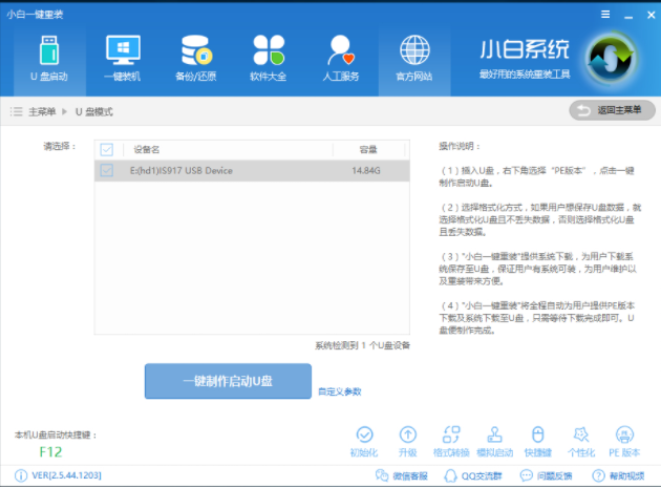摘要:
摘要: 电脑使用久了难免会出现些问题,而电脑出现问题这也是最让电脑小白用户感到头痛的事情,不过不用担心,下面小编就以宏基电脑为例,给大家介绍一下u盘重装win7系统的操作步骤。
宏基电脑怎么重装win7系统呢,宏基电脑进行重装win7系统的方法有很多,常见的就是u盘,那么宏基电脑到底要如何使用u盘重装win7系统呢?下面小编就将宏基电脑使用u盘重装win7的方法分享给你们。
最近小编我在网上看到有好多的粉丝小伙伴留言询问小编我关于宏碁u盘重装win7的方法,接下来小编我就来好好教教大家吧。
准备工具
8G空u盘一个
小鱼u盘启动盘制作工具下载:http://www.xiaoyuxitong.com/
windows7系统镜像文件下载:http://www.kkzj.com/
操作步骤
1,首先用U盘启动盘制作工具的U盘模式制作好启动盘,U盘启动盘的制作比较简单,插入U盘按照提示点击一键制作U盘启动盘即可。

宏基图-1
2,重启电脑设置电脑第一启动项为U盘启动,具体方法可以点击链接查看:http://www.kkzj.com/uflash/40536.html
3,以上步骤完成后进入到PE选择界面,这里一般选择“02 WindowsPE/RamOS(新机型)”回车键确定即可。

宏基图-2
处理笔记本电脑如何重装win7
现在win7已经成为了我们在日常工作和学习中的必备工具,很多大学生在上学前都会去购买一台电脑.不过使用久了就容易出现些各种各样的问题,为了给大家能更好的使用笔记本,下面小编就以笔记本为例,给大家介绍重装系统的方法.
4,进入PE桌面后会自动弹出PE装机工具,这里首选勾选需要安装的系统镜像,然后左下角选择“目标分区”,一般默认即可,为避免意外最好确定一下选择的是不是系统盘(C盘),之后点击“安装系统”。

宏基图-3
5,装机执行系统安装过程中一般4-5分钟就可以完成。

宏基图-4
6,完成后重启电脑完成最后的安装,直到进入全新的系统。

u盘图-5

宏碁u盘重装win7图-6
以上就是宏基电脑使用u盘重装win7系统的操作方法了
研习怎么一键重装win7系统
win7界面华丽,功能强大,具有良好的稳定性和兼容性,但是很多人对于怎么安装Windows7系统却不太了解.下面,小编就教大家如何重装系统.